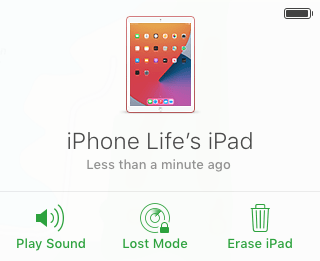* Ta objava je del iPhone LifeGlasilo Nasvet dneva. Prijavite se. *
"O, super, kje je moj iPhone?" Če ste izgubili iPhone ali iPad, uporabite aplikacijo Find My (prej aplikacija Find My iPhone) vam bo pomagal najti telefon, ne glede na to, ali ste izgubili iPhone ali iPad v prijateljevi hiši ali v baru (to sem storil jaz enkrat. Na srečo sem lahko našel iPad, ko sem se vrnil.) Kaj pa, če moram poišči moj telefon v moji hiši in se zdi, da nikjer ne najdem svoje naprave? Za iskanje telefona sem uporabil iCloud icloud.com ali iz iPhona ali iPada družinskega člana, če sta na istem Družinska skupna raba načrtuj kot jaz. Svoj manjkajoči iPhone lahko pingate tudi iz iCloud, uporabite aplikacijo Find My za ping za vaš iPhone ali iPad, uporabite HomePod za ping vaš iPhone in celo uporabite Siri za iskanje vašega pogrešanega telefona ali iPhone ali iPad kogar koli, ki deli svojo lokacijo ti. Ne glede na to, katero metodo izberete, tukaj je, kako najti izgubljen iPhone v hiši.
Kako uporabljati iCloud, aplikacijo Find My App in Siri za iskanje izgubljenega iPhonea ali iPada
Napisali smo različne nasvete o Applovi aplikaciji Find My, vključno z kako nastaviti Find My (prej Find My iPhone), kako deluje Find My in kaj počne in kako najti mrtev iPhone z aplikacijo Find My. Za več odličnih vadnic, kako kar najbolje izkoristiti svoje naprave Apple, si oglejte naše brezplačne Nasvet dneva. Zdaj pa poglejmo, kako najti vaš iPhone s Siri, z iCloudom ali z aplikacijo Najdi mojo, z uporabo iPhone, iPad ali HomePod na istem načrtu za družinsko skupno rabo kot vaš ali s katerim ste delili svojo lokacijo. S katero koli od teh metod bo vaša manjkajoča naprava začela pingati, da jo boste lahko poiskali v svoji hiši.
Vprašajte Siri, kje je vaš iPhone
To je daleč najlažji in najhitrejši način za iskanje izgubljenega iPhonea, ki je še vedno v dosegu zvoka. Če ste pred trenutkom imeli svoj iPhone v rokah, a ga zdaj ne najdete, samo pokličite: "Hej, Siri, kje si" In Siri bo odgovorila: "Tukaj sem." znotraj blazin kavča ali kamor koli ste zapravili svoje iPhone.
Uporabite Siri, da poiščete iPhone ali iPad, ki je izgubljen v bližini
Siri lahko uporabite za ping za izgubljeni iPhone ali iPad v vaši hiši, avtomobilu ali kje drugje v bližini slušne razdalje. S to tehniko lahko uporabite tudi vaš HomePod, da poiščete svoj manjkajoči iPhone ali iPad. Če želite uporabiti Siri za iskanje pogrešane naprave Apple:
- Recite: "Hej Siri, poišči moj iPhone" ali "Hej Siri, poišči moj iPad."
- Če imate več iPadov ali iPhone prijavljenih v isti Apple ID, izberite manjkajočo napravo v meniju, ki ga ponuja Siri.
- Siri vas bo obvestila, da je začela pingati vaš manjkajoči iPhone ali iPad.
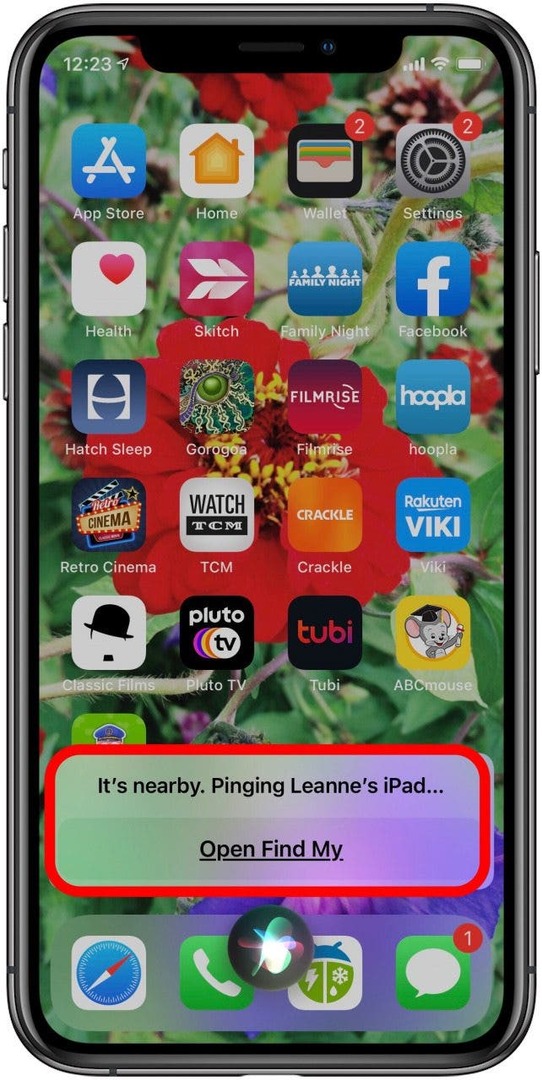
- Sledite pingu do manjkajočega iPhona ali iPada, nato tapnite v redu ko ga najdeš.
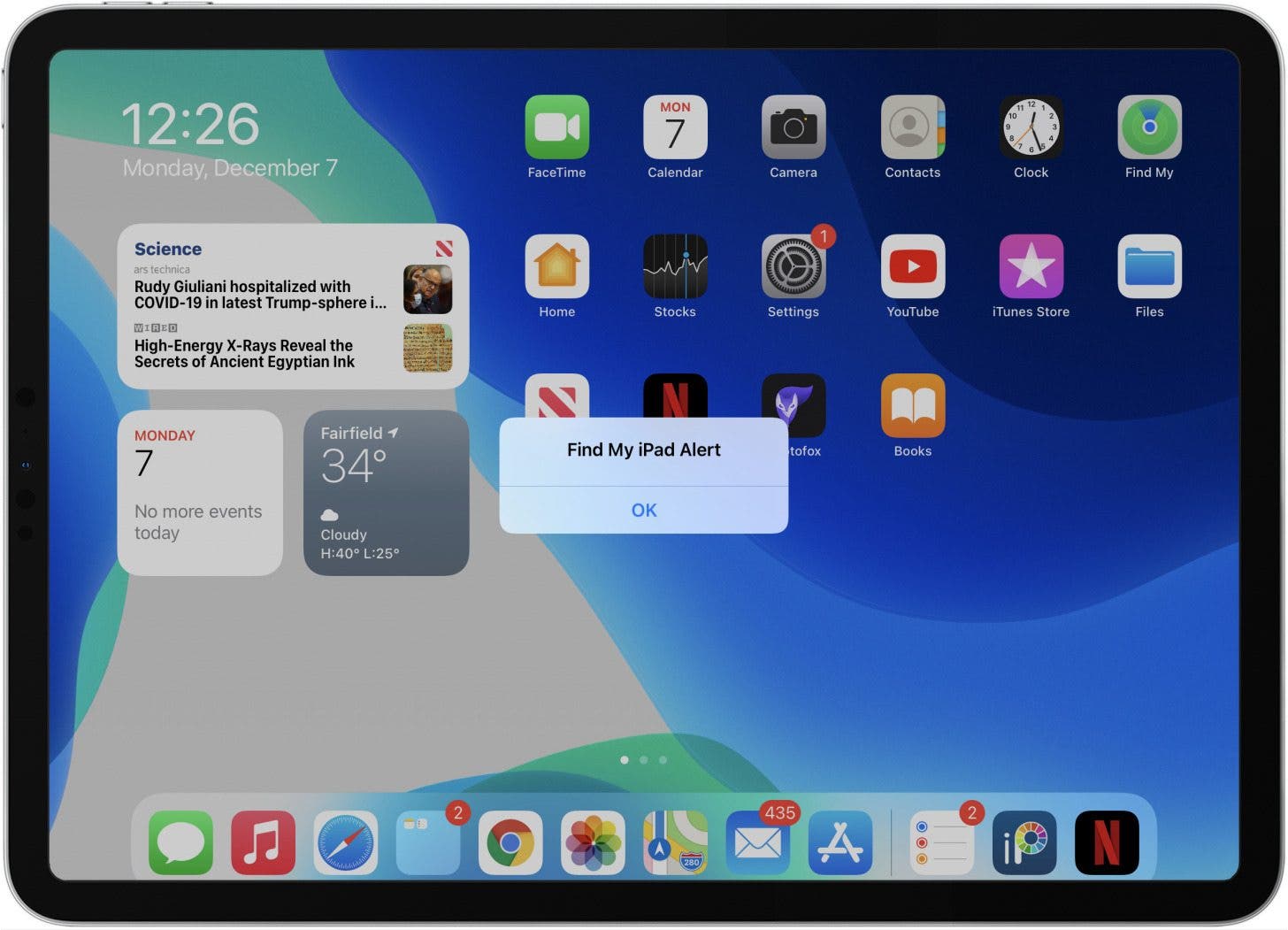
Kako uporabiti Find My App ali iCloud za iskanje pogrešanega iPhone ali iPad
Poleg uporabe aplikacije Find My za iskanje lastne pogrešane naprave lahko tudi pomagajte prijatelju ali družinskemu članu najti iPhone ali iPad!
- Na vašem iPadu ali napravi družinskega člana, ki ste prijavljeni v svoj Apple ID, odklenite napravo in tapnite Najdi moje Aplikacija za iPhone.
- Odprite aplikacijo. Na seznamu naprav pod zemljevidom tapnite manjkajočo napravo.
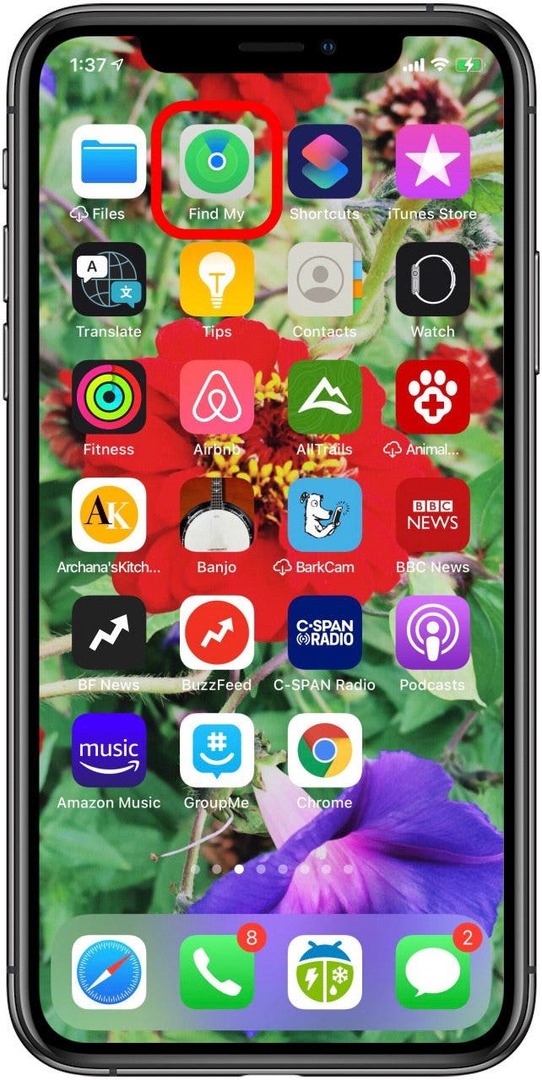
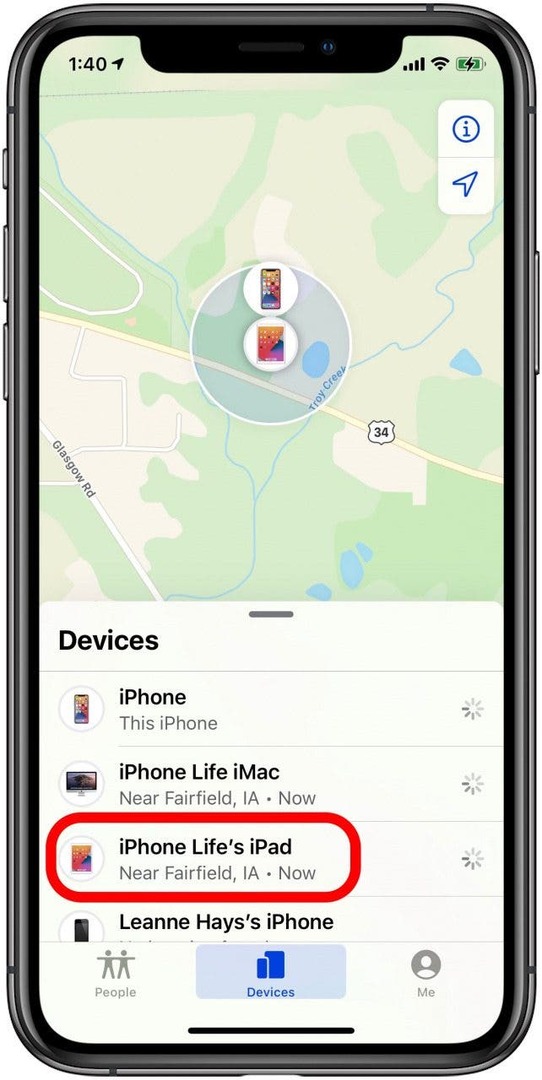
- Dotaknite se Predvajaj zvok.
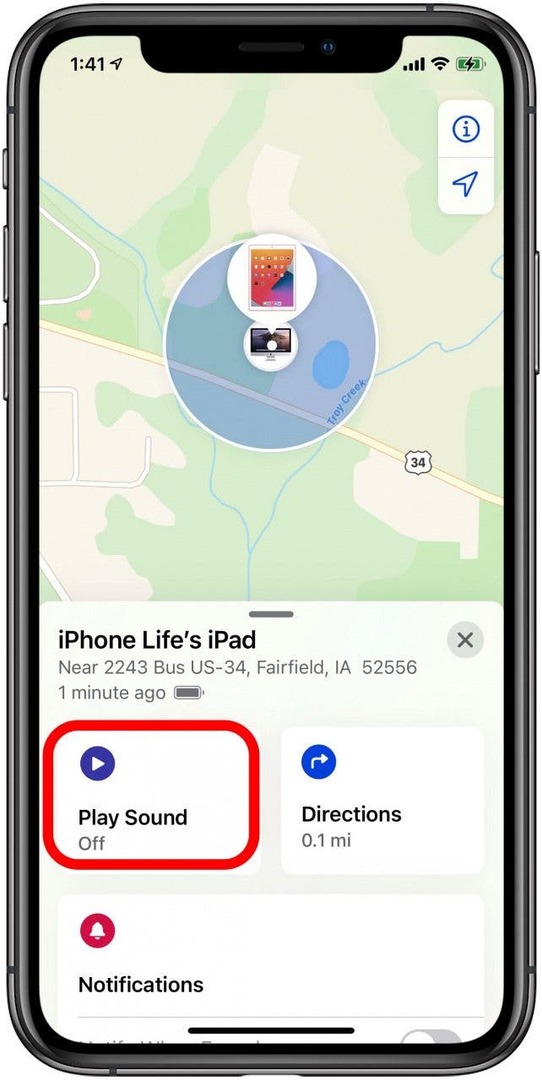
- V iPadu ali računalniku odprite spletni brskalnik in pojdite na icloud.com.
- Prijavite se s svojim Apple ID-jem in geslom.
- Kliknite Poiščite iPhone.
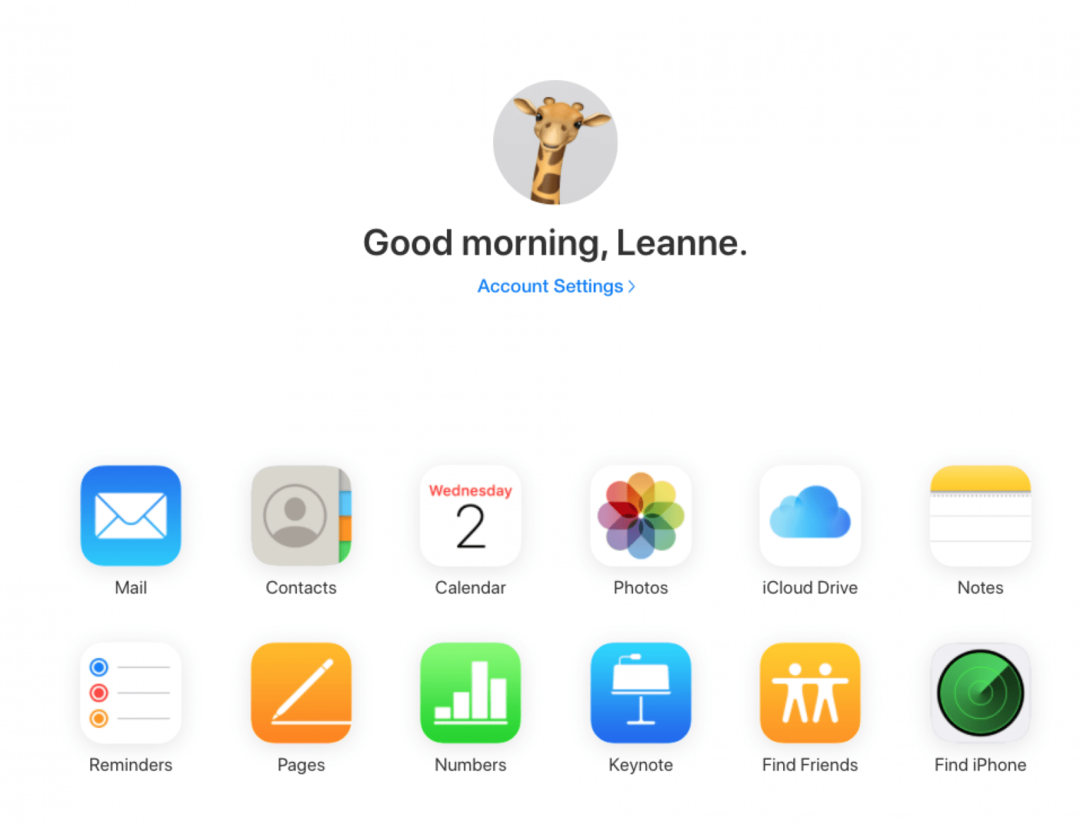
- Znova se prijavite z geslom za Apple ID, nato na vrhu izberite Vse naprave in izberite izgubljeno napravo.
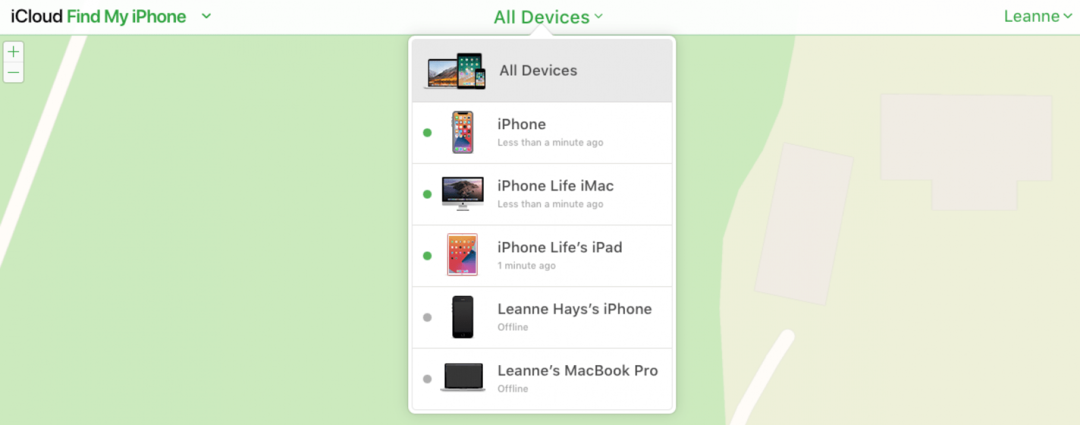
- Kliknite Predvajaj zvok.